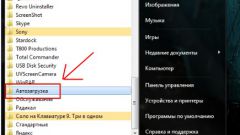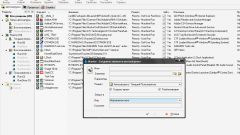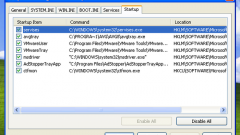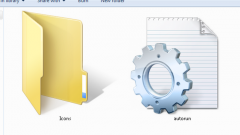Инструкция
1
Чтобы узнать какие приложения уже добавлены в автозагрузку через меню «Пуск» выберите пункт «Автозагрузка», нажмите значок со стрелкой и разверните весь список запускаемых программ и утилит.
2
Если иконка приложения, которое вы хотите добавить в автозагрузку, уже содержится в меню «Пуск», установите на нее курсор мыши. Удерживая нажатой левую кнопку мыши, перетащите значок в пункт «Автозагрузка». Когда значок будет на месте, отпустите левую кнопку мыши.
3
Если вы хотите, чтобы иконка была и в панели меню «Пуск», и в поле «Автозагрузка», кликните по нужному значку правой кнопкой мыши, из выпадающего меню выберите пункт «Создать ярлык». Ярлык будет создан здесь же, в панели меню «Пуск», с пометкой «(2)» и будет располагаться в конце списка всех установленных программ.
4
Перетащите только что созданный ярлык в окно автозагрузки способом, описанным во втором шаге. Когда значок окажется на месте, кликните по нему правой кнопкой мыши и выберите из выпадающего меню команду «Переименовать». Удалите из названия приложения лишнее обозначение «(2)», подтвердите внесенные изменения.
5
Если на панели меню «Пуск» нет нужного значка, откройте папку «Автозагрузка», расположенную на диске с операционной системой. Она находится по адресу С: (или другой диск с операционной системой)/Documents and Settings/User name (имя пользователя)/Главное меню/Программы/Автозагрузка. Скопируйте в открывшуюся папку ярлык файла запуска нужного вам приложения. Автоматически значок появится и в панели меню «Пуск».
6
Чтобы удалить приложение из «Автозагрузки», удалите иконку из папки «Автозагрузка» на жестком диске или в меню «Пуск». Также убрать (или добавить) приложение можно через настройки самого приложения, если данная опция предусмотрена разработчиками.